Как создать панель навигации с помощью CSS
Educative Answers TeamБесплатный курс собеседования по проектированию систем
Многие кандидаты отклоняются или понижаются в рейтинге из-за плохой успеваемости на собеседовании по проектированию систем. Выделитесь на собеседованиях по проектированию систем и получите работу в 2023 году благодаря этому популярному бесплатному курсу.
Панель навигации (также называемая панелью навигации ) — это элемент пользовательского интерфейса на веб-странице, который содержит ссылки на другие разделы веб-сайта. В большинстве случаев панель навигации является частью основного шаблона веб-сайта, что означает, что она отображается на большинстве, если не на всех, страницах веб-сайта.
Пример панели навигации.
Существует несколько способов включения панели навигации на ваш веб-сайт, в том числе:
- React Navbar
- Начальная панель навигации
- Панель навигации CSS
Отображение панели навигации с помощью CSS
С помощью CSS скучные HTML-меню можно превратить в красивые панели навигации. Этот снимок покажет, как создать базовую панель навигации с помощью CSS.
Этот снимок покажет, как создать базовую панель навигации с помощью CSS.
Мы начнем со списка ссылок, которые составят основу нашей панели навигации. Затем к этому списку будут применены свойства CSS, чтобы придать ему внешний вид панели навигации.
Упорядочивание списка по горизонтали
- Тип стиля списка
: нет; Свойствоудаляет маркеры из списка. - Цвет фона
: #dddddd; Свойстводобавляет фону серый цвет. - Поплавок
: левый;преобразует элементы списка в плавающие объекты, чтобы их можно было отображать рядом друг с другом. -
отступы: 8px;добавляет отступ в 8 пикселей к каждому из элементов, чтобы их расположение выглядело хорошо.
Добавление эффекта наведения на панель навигации
Затем добавьте эффект наведения на элементы на панели навигации, чтобы их цвет менялся, когда пользователь наводит на них курсор.
-
li a:hoverКласс определяет цвет элемента, когда пользователь наводит указатель мыши на элемент. - Цвет фона
: #666; Свойствов классеulпридает панели навигации цвет фона. - Класс
li aтакже имеет некоторые свойства, которые можно применить к тексту на панели навигации.
Расположение панели навигации с вкладками с рамкой
Далее мы зафиксируем положение панели навигации в верхней части страницы. Мы также добавим границу вокруг вкладок, чтобы придать им более структурированный вид.
- Положение
: фиксированное;,верх: 0;иширина: 100%;свойства классаulзаставляют панель навигации оставаться вверху (или внизу) страницы.
- Класс
.activeсодержит идентификатор вкладки, на которой в данный момент находится пользователь. Свойствоbackground-colorпозволяет этой вкладке иметь другой цвет, чем остальные вкладки. - Граница
справа: 1px сплошная #bbb;свойство добавлено к вкладкам для отображения белой границы между вкладками.
На этой панели навигации можно сделать гораздо больше настроек с помощью CSS. Эти настройки включают в себя: добавление раскрывающихся списков, панелей поиска и даже липкой панели навигации с помощью различных свойств CSS, которые могут сделать панель еще более полезной и привлекательной.
СВЯЗАННЫЕ ТЕГИ
css
навигация
панель навигации
Copyright © 2023 Educative, Inc. Все права защищены
Стилизация меню навигации с помощью CSS
WebD2: Стилизация меню навигации с помощью CSSОбзор
В предыдущем уроке вы узнали об управлении макетом веб-страницы с помощью CSS.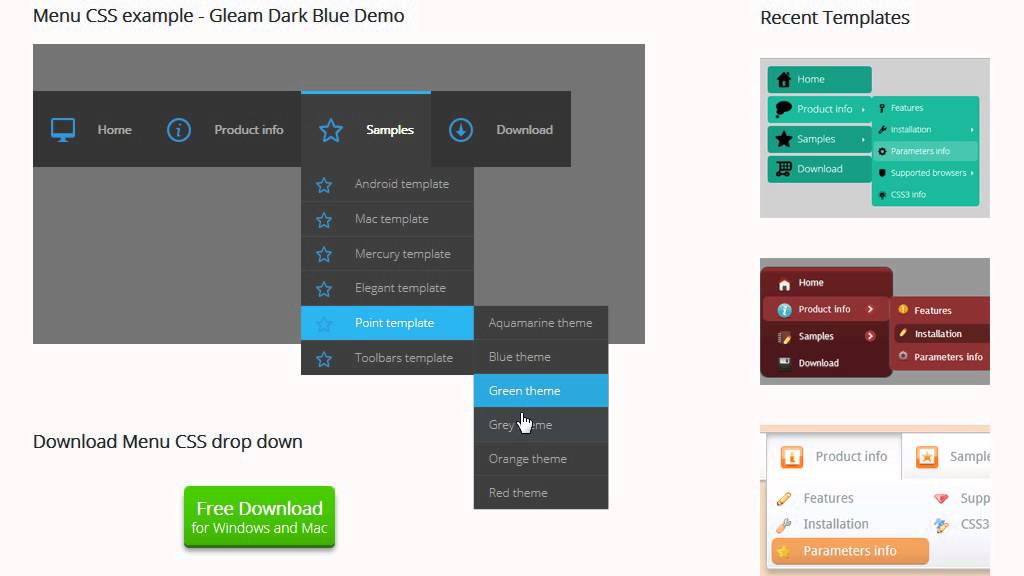 Одним из методов, которым вы научились, было плавающее содержимое, чтобы элементы отображались рядом друг с другом. В текущем уроке вы будете применять эти приемы для стилизации меню навигации.
Одним из методов, которым вы научились, было плавающее содержимое, чтобы элементы отображались рядом друг с другом. В текущем уроке вы будете применять эти приемы для стилизации меню навигации.
Результаты учащегося
По завершении этого упражнения:- вы сможете использовать различные свойства CSS, чтобы сделать неупорядоченный список похожим на меню навигации.
Действия
- Откройте внешнюю таблицу стилей вашего портфолио в текстовом редакторе и домашнюю страницу вашего портфолио в браузере. После каждого шага, указанного ниже, сохраните таблицу стилей, а затем обновите страницу в браузере, чтобы увидеть, как повлияло изменение.
- Во внешней таблице стилей создайте новый раздел в конце файла CSS, чтобы сохранить вместе все стили, связанные с меню навигации. Вы можете сделать это, добавив комментарий в конец файла, например:
/* стили меню навигации */
Тогда все стили, связанные с меню навигации, будут идти после этого комментария. ПРИМЕЧАНИЕ. Каждое из следующих определений стиля уникально. Селекторы похожи, но если вы внимательно посмотрите на них, то увидите, что на самом деле они относятся к разным элементам. Поэтому не забудьте включить каждое из этих определений в свою таблицу стилей.
ПРИМЕЧАНИЕ. Каждое из следующих определений стиля уникально. Селекторы похожи, но если вы внимательно посмотрите на них, то увидите, что на самом деле они относятся к разным элементам. Поэтому не забудьте включить каждое из этих определений в свою таблицу стилей. - Меню навигации содержится в элементе nav, но это всего лишь контейнер. Большинство элементов, которые нам нужно стилизовать, на самом деле содержатся в внутри навигационного элемента. Чтобы стилизовать их, мы можем использовать селекторы потомков, которые были определены в уроке по id и classу. Для начала мы можем удалить маркеры из ненумерованного списка, например:
нав ул { тип стиля списка: нет; } - Затем переместите все элементы списка влево, точно так же, как вы делали это с разделами .info в предыдущем уроке. Пока вы это делаете, вы можете добавить поле справа от каждого элемента списка, чтобы они не были сжаты вместе:
нав уль ли { плыть налево; поле справа: 0,5em; } - Далее стилизуйте якоря (ссылки), вложенные в элементы списка.
 Добавленный здесь стиль делает элементы списка похожими на кнопки меню. Следующие стили являются примерами, но не стесняйтесь настраивать эти стили и придумывать свой собственный уникальный стиль меню:
Добавленный здесь стиль делает элементы списка похожими на кнопки меню. Следующие стили являются примерами, но не стесняйтесь настраивать эти стили и придумывать свой собственный уникальный стиль меню:нав уль ли а { отступы: 0,25 см 1 см; текстовое оформление: нет; /* без подчеркивания */ цвет фона: #EBF5FF; /* бледно-голубовато-белый */ цвет: #4312AE; /* темно-синий */ граница: 2px сплошной черный; граница-верхний-левый-радиус: 1em 1em; /* закругленный угол! */ граница-верхний-правый-радиус: 1em 1em; /* еще один закругленный угол! */ } - Теперь добавьте псевдоклассы :hover и :focus, чтобы элементы меню меняли цвет, когда пользователи наводят на них курсор или таб:
nav ul li a: hover, nav ul li a: focus { черный цвет; цвет фона: белый; вес шрифта: полужирный; } - Наконец, чтобы предотвратить побочные эффекты от всех этих плавающих элементов, добавьте clear:left в определение стиля для основного, так как это содержимое следует сразу за меню навигации.




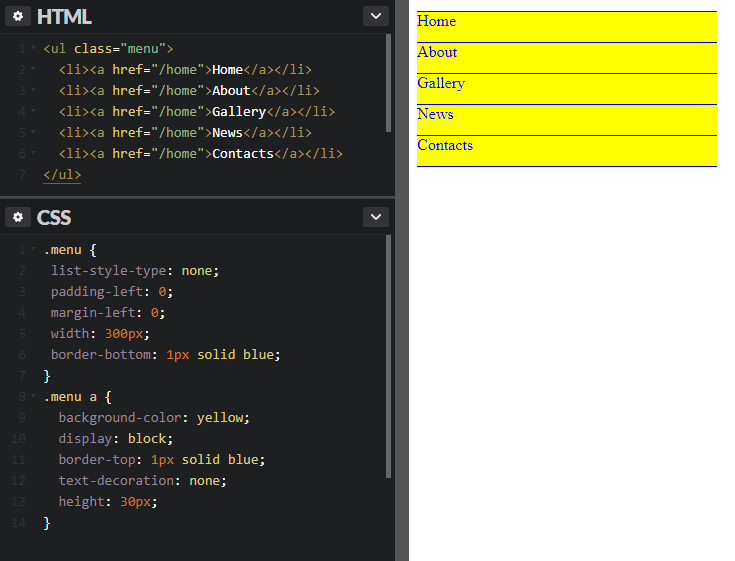 ПРИМЕЧАНИЕ. Каждое из следующих определений стиля уникально. Селекторы похожи, но если вы внимательно посмотрите на них, то увидите, что на самом деле они относятся к разным элементам. Поэтому не забудьте включить каждое из этих определений в свою таблицу стилей.
ПРИМЕЧАНИЕ. Каждое из следующих определений стиля уникально. Селекторы похожи, но если вы внимательно посмотрите на них, то увидите, что на самом деле они относятся к разным элементам. Поэтому не забудьте включить каждое из этих определений в свою таблицу стилей.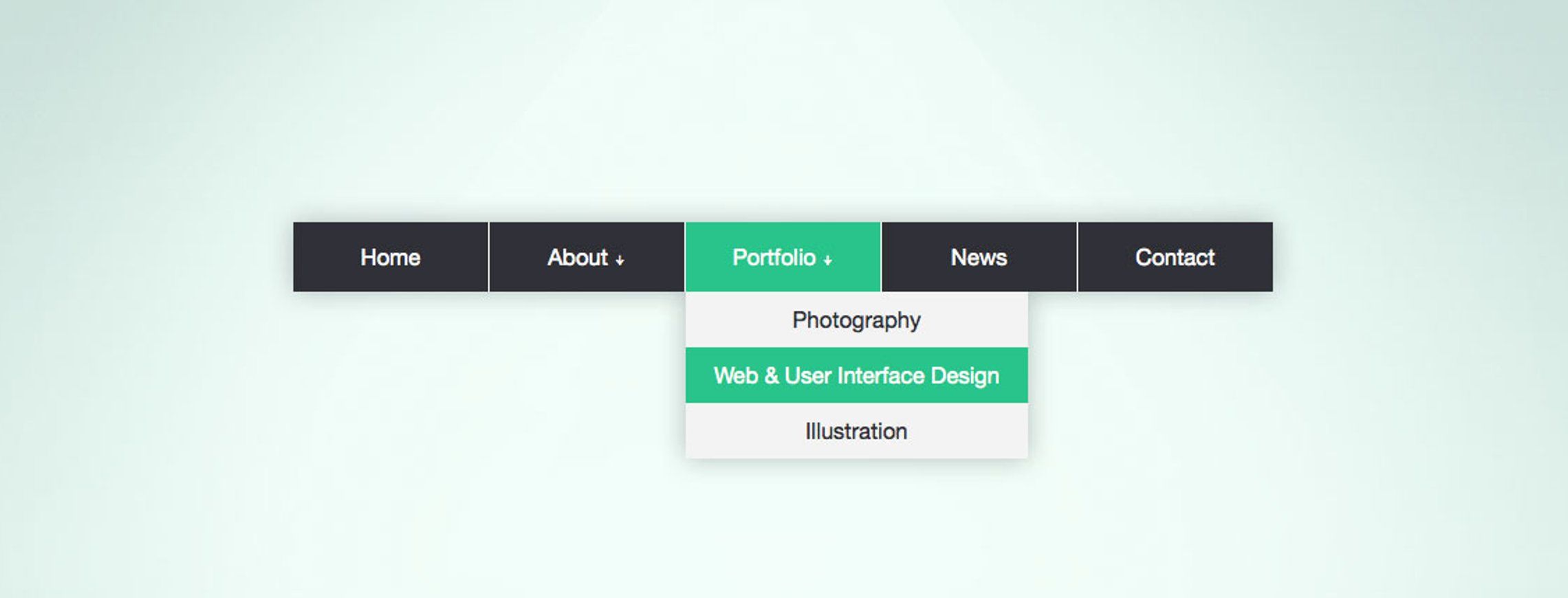 Добавленный здесь стиль делает элементы списка похожими на кнопки меню. Следующие стили являются примерами, но не стесняйтесь настраивать эти стили и придумывать свой собственный уникальный стиль меню:
Добавленный здесь стиль делает элементы списка похожими на кнопки меню. Следующие стили являются примерами, но не стесняйтесь настраивать эти стили и придумывать свой собственный уникальный стиль меню: